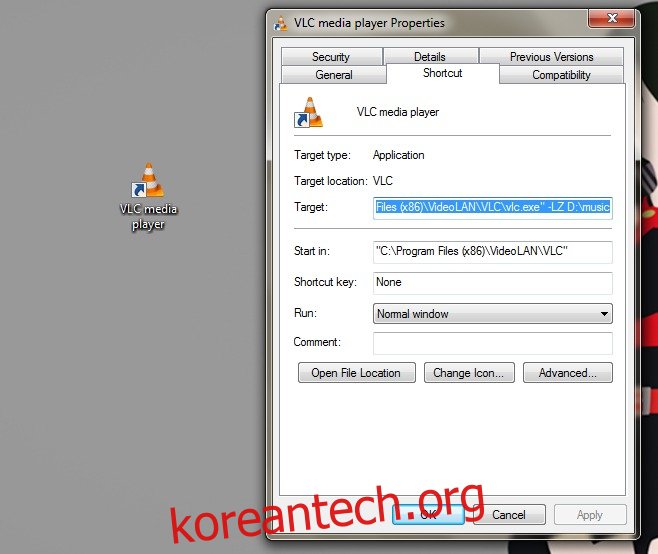VLC 플레이어는 엄청나게 인기가 있습니다. 너무 유명해서 별로 소개할 필요가 없다. 많은 사람들이 기본 미디어 플레이어를 VLC 플레이어로 대체하며 Windows와 OS X 모두에서 똑같이 인기가 있습니다. VLC를 그토록 훌륭하게 만드는 것은 그것이 얼마나 강력한지와 함께 사용할 플러그인을 항상 찾을 수 있다는 점입니다. 더 나은. 즉, VLC 플레이어를 기본 미디어 플레이어로 설정하지 않았지만 특정 폴더의 모든 미디어 파일을 재생하는 데 사용하려는 Windows 사용자인 경우 UI를 통해 이를 수행하는 간단한 방법이 없습니다. . 다음은 미리 선택한 폴더의 모든 미디어 파일을 재생할 수 있는 VLC 플레이어 바탕 화면 바로 가기에 적용하는 약간의 조정입니다.
먼저 첫 번째 것들; 바탕 화면에 VLC 바로 가기를 만드십시오. 충분히 쉽습니다. VLC 플레이어가 설치된 위치로 이동하여 EXE 파일을 찾으십시오. 마우스 오른쪽 버튼을 클릭하고 상황에 맞는 메뉴에서 보내기>데스크톱을 선택합니다.
그런 다음 바탕 화면으로 이동하여 새로 생성된 바로 가기를 찾습니다. 마우스 오른쪽 버튼을 클릭하고 상황에 맞는 메뉴에서 속성을 선택합니다. 속성 창에서 바로 가기 탭으로 이동하여 ‘대상’ 필드를 찾습니다. 다음과 같이 읽어야 합니다. “C:프로그램 파일(x86)VideoLANVLCvlc.exe”
당신이 해야 할 일은 Target 필드의 위 줄 끝에 이 스위치를 추가하는 것입니다.
-LZ D:music
D:music을 미디어를 재생하려는 폴더의 위치로 바꿀 수 있습니다. -LZ 명령은 변경되지 않습니다.
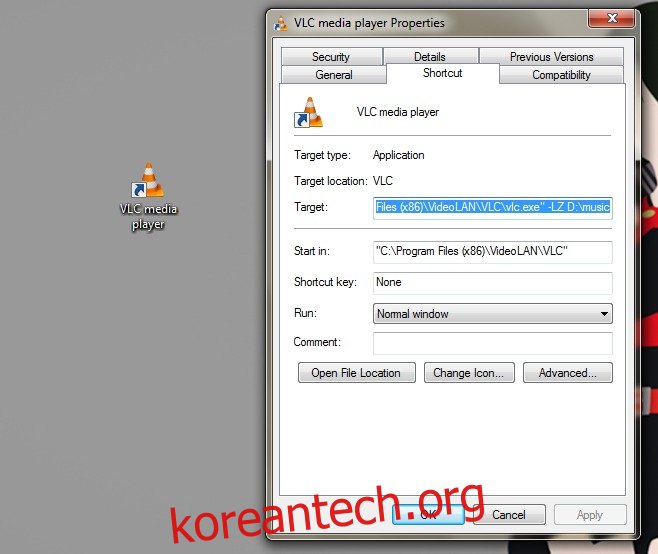
그게 다야 적용을 클릭하고 속성 창을 닫기만 하면 됩니다. 해당 특정 바로 가기에서 VLC를 실행할 때마다 바로 가기에서 설정한 폴더의 모든 미디어 파일이 열리고 자동으로 재생이 시작됩니다. VLC 플레이어를 여는 단축키와 혼동하지 않도록 이름을 바꿔야 합니다.